- 1MII、RMII、GMII、RGMII、SMII_rmii协议
- 2基于FPGA的自动售货机设计VHDL代码ISE basys2开发板
- 3[C++][数据结构][图][中][图的遍历][最小生成树]详细讲解
- 4新手如何入门Web3?
- 5python中def _init_是什么意思_python中的__init__(self)是什么意思呢
- 6【django】模板继承_django模板继承
- 7HarmonyOS鸿蒙开发指南:基于ArkTS开发 音频播放开发_鸿蒙arkts如何代码实现读取音量分贝
- 8若依前后台分离vue版,前台使用echarts动态调用后台数据_ruoyi -vue 引入echart
- 9python for mac_PythonforMac官方下载_PythonforMac最新版_PythonforMac3.6.4官方最新版-华军软件园...
- 10运维系列:[网络]从wireshark抓包看百度的https流程_wireshark抓百度的包
Windows安装配置CUDA12.5_torch-2.3.1
赞
踩
搞大模型往往都需要GPU加速,本次在家里的PC上安装CUDA来实现GPU加速。
一、环境准备
操作系统:Windows11 23H2
GPU:RTX 4070 Ti Super
显卡驱动:555.99 (NVIDIA GeForce 驱动程序 - N 卡驱动 | NVIDIA)
注意:尽量安装Studio版本的驱动(否则需要在安装过程中取消很多组件的安装)
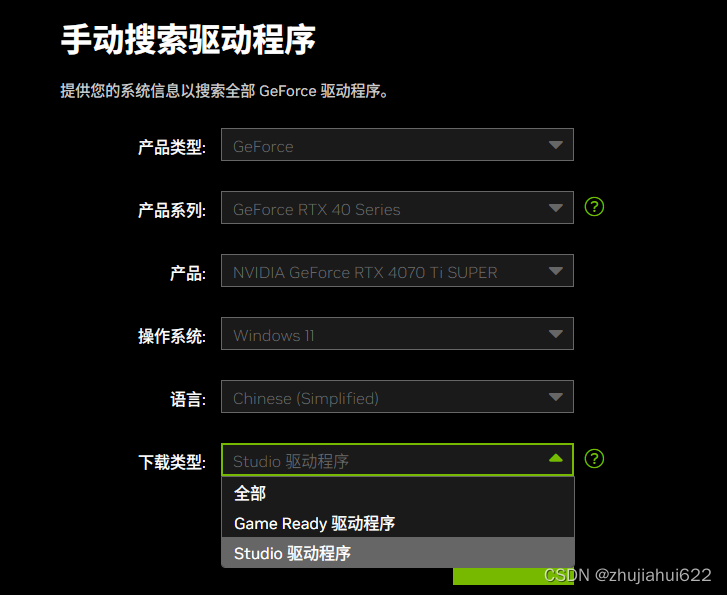
(可选)尽量已安装Visual Studio,笔者安装的是Visual Studio 2022 (不赘述)。
二、安装CUDA
1. 查看当前的英伟达显卡驱动版本
按Win+R,输入cmd,在命令行中输入 nvidia-smi,即可查看显卡驱动版本
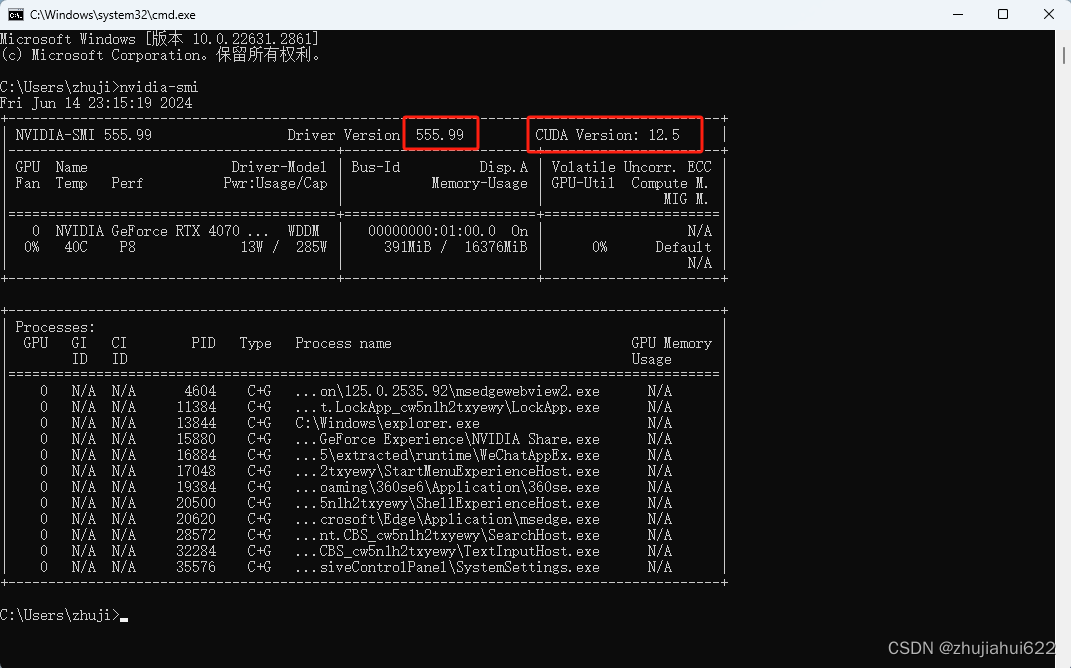
本机的显卡驱动版本为555.99。
在1. CUDA 12.5 Release Notes — Release Notes 12.5 documentation 中查看适合当前显卡驱动版本对应的CUDA版本
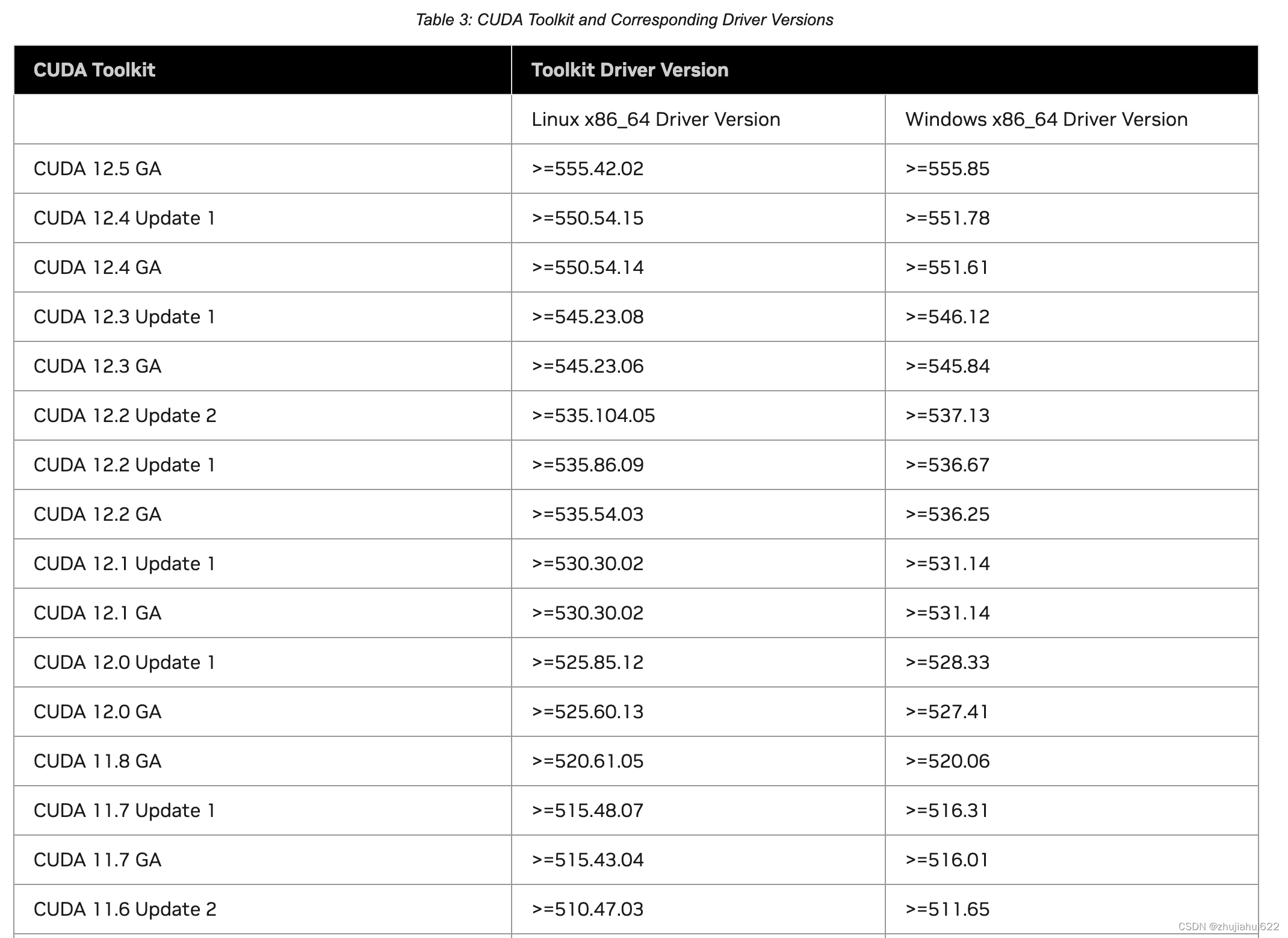
本机的显卡驱动版本为555.99,因此可以安装CUDA 12.5。
若你的显卡驱动版本较低,又想装高版本CUDA,需要对显卡驱动进行升级。
在英伟达官网上下载CUDA,地址:
https://developer.nvidia.com/cuda-toolkit-archive
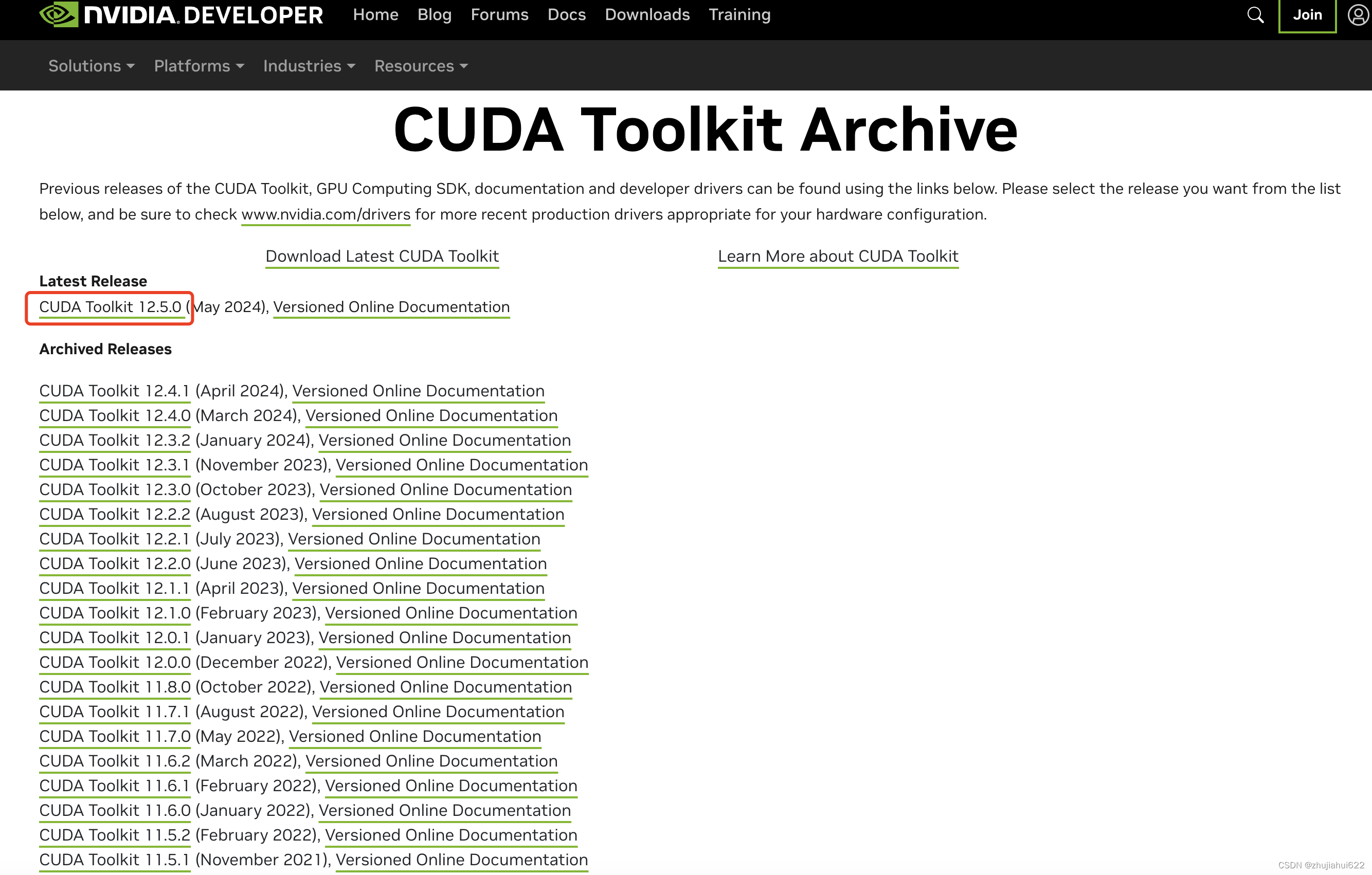
选择相应的系统、架构、系统版本、以及安装模式,点击download进行下载。
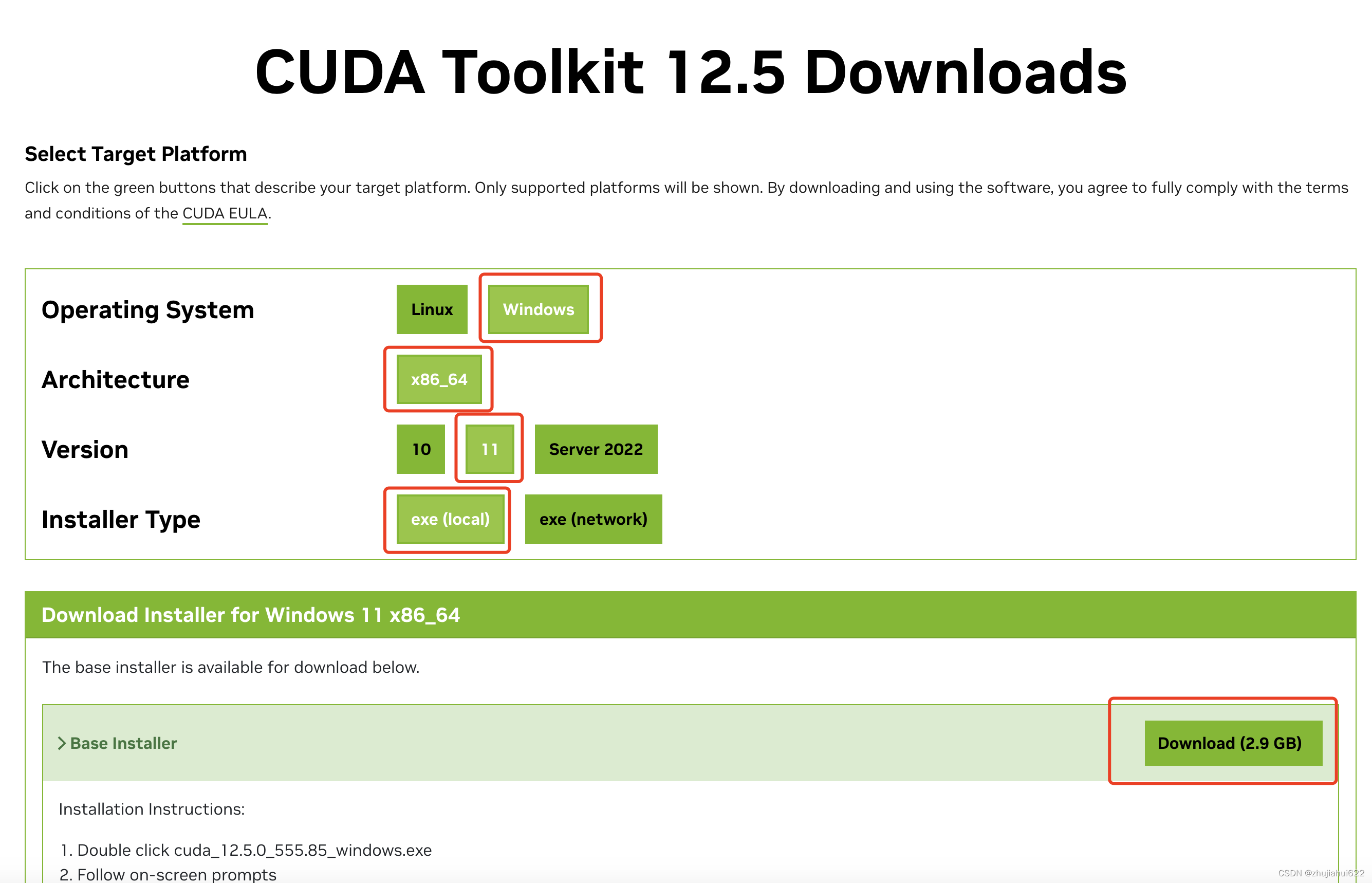
下载完成后双击安装即可(安装过程中大部分可以保持默认设置,直接下一步)。
提取安装文件的临时存放位置,保持默认,点击OK
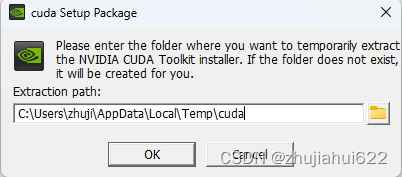

选择【精简】或【自定义】均可,建议选【自定义】
 】
】
安装位置可以点击浏览自选
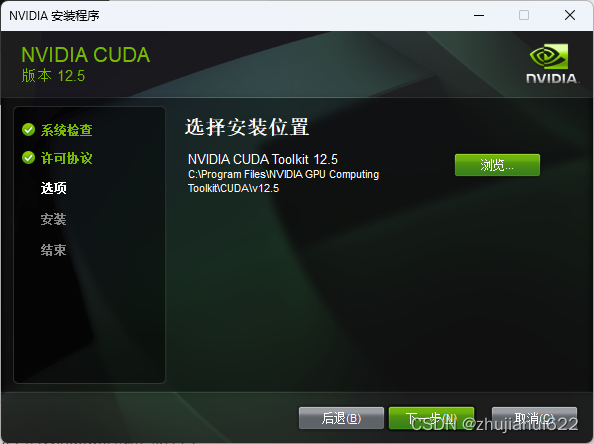
安装完毕

测试CUDA是否安装成功,重新打开命令行,切换到C:\Program Files\NVIDIA GPU Computing Toolkit\CUDA\v12.5\extras\demo_suite下,运行bandwidthTest.exe测试程序,看结果是否为“PASS”(成功)。
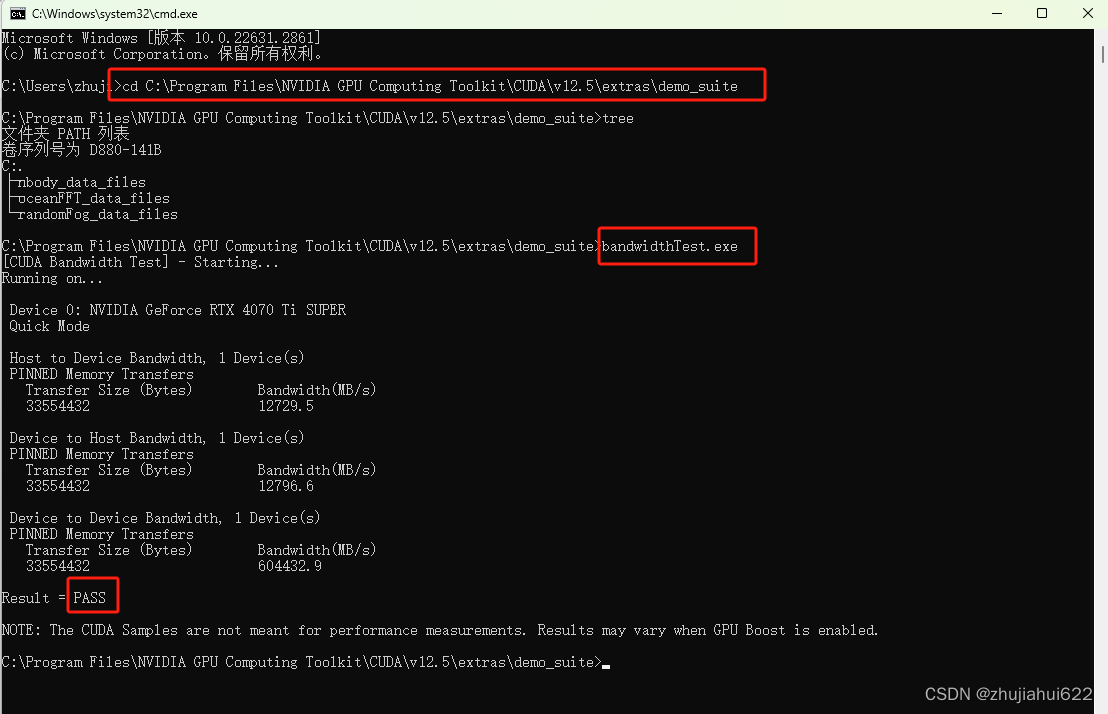
三、安装cuDNN
下载合适的cuDNN版本,下载地址:https://developer.nvidia.com/rdp/cudnn-archive
选择:Download cuDNN v8.9.7 (December 5th, 2023), for CUDA 12.x下的Windows压缩包进行下载。注意下载时要注册账号。
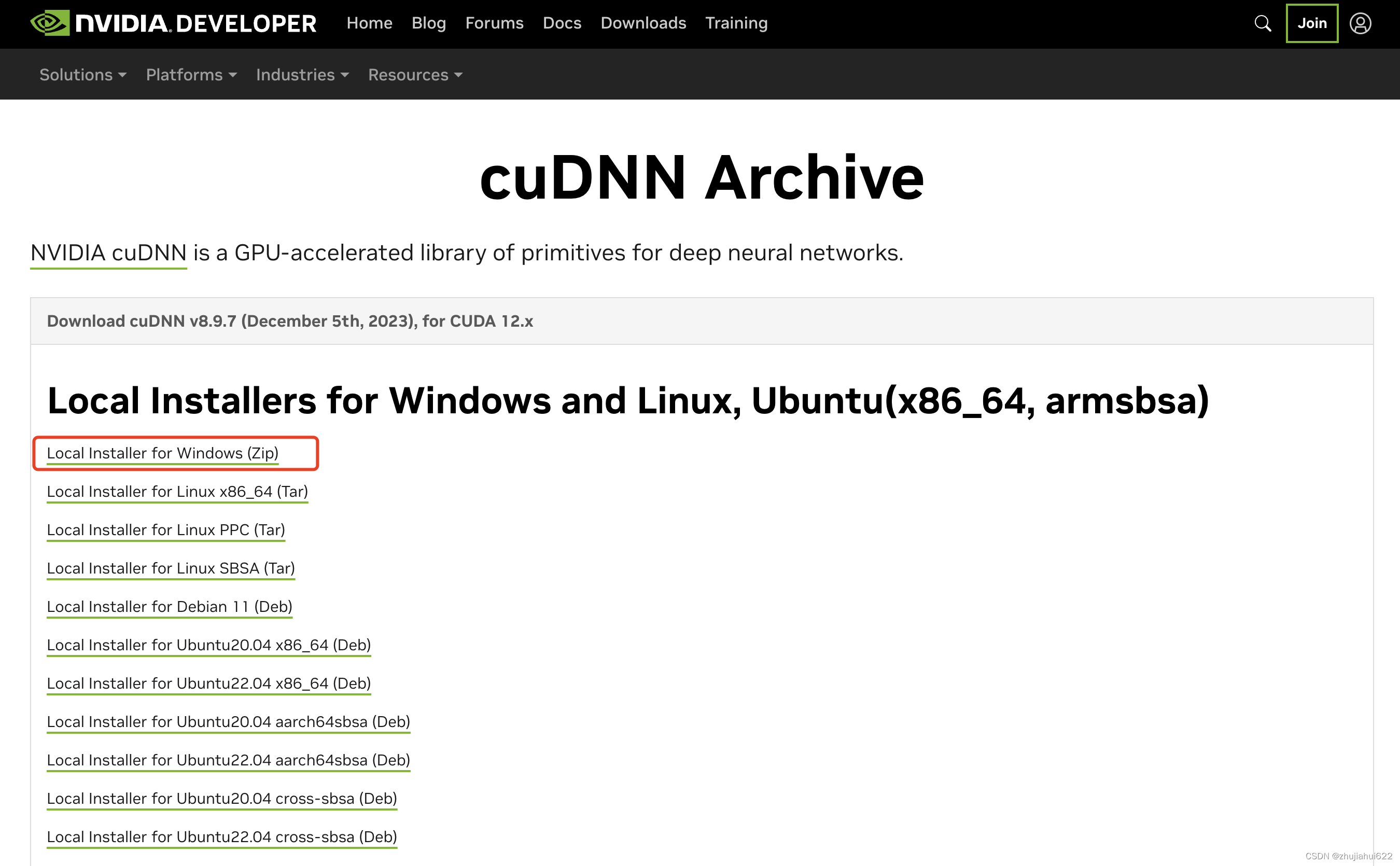
下载完成直接解压,将其中的这三个文件夹复制到CUDA安装路径(默认路径C:\Program Files\NVlDlA GPU Computing Toolkit\CUDA\v12.5)下对应的文件夹,与原先同名文件合并。
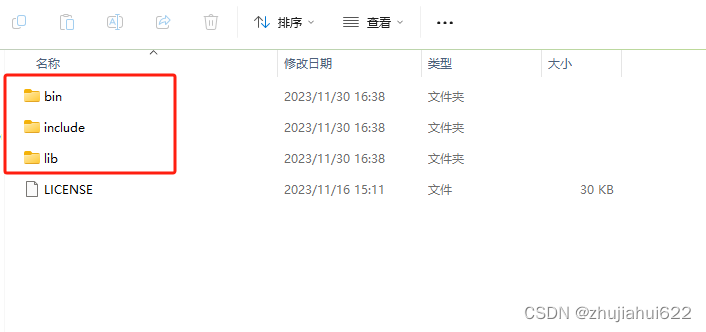
四、配置环境变量
点击【此电脑】—【右键】—【属性】—【高级系统设置】—【环境变量】,打开环境变量窗口。
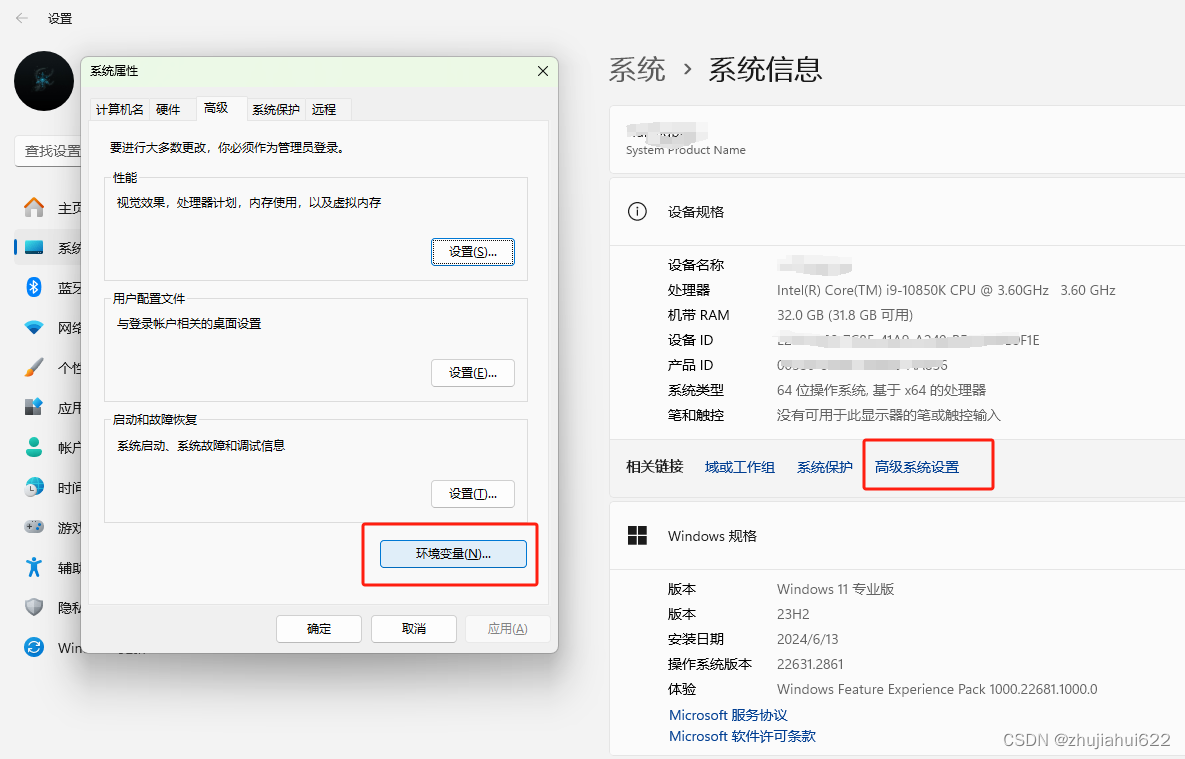
找到Path变量并双击,添加指向CUDA Development 安装路径下的 bin文件夹和libnvvp 文件夹(实际安装过程中已自动添加,~~省事)。
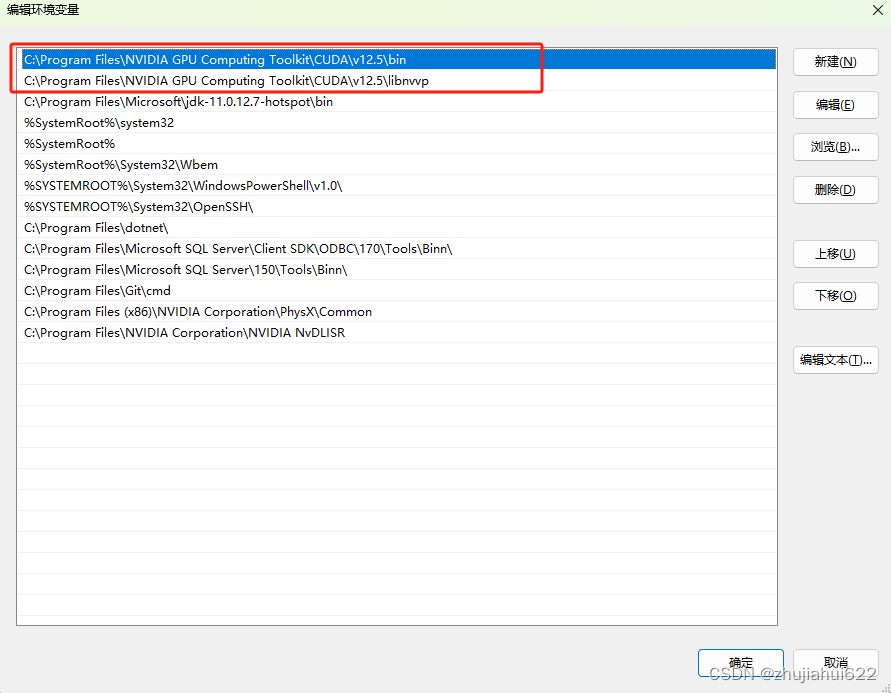
重新打开命令行窗口,输入nvcc -V,出现如下信息,表示安装成功。
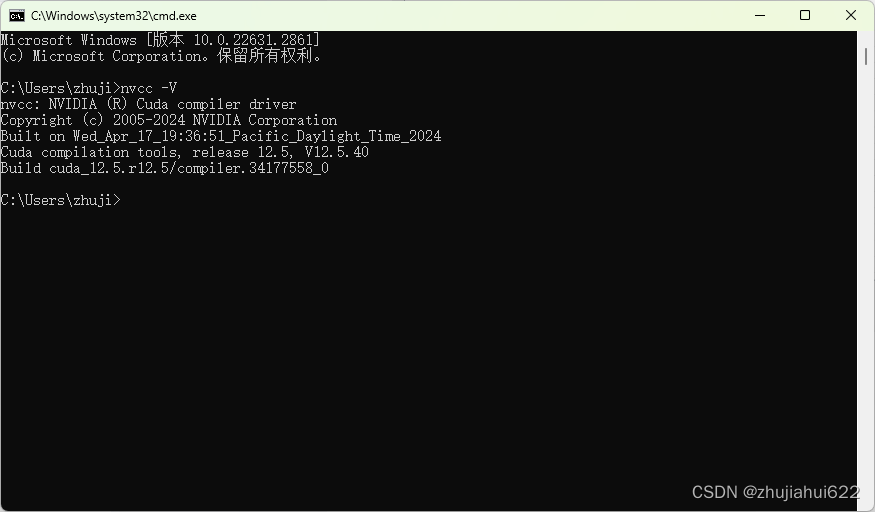
注:至此安装已结束,网上还有一些教程说需要安装zlib。对于新版本的CUDA来说不需要,且最新的官方安装文档显式Windows下已无需安装zlib。
五、在PyTorch中测试CUDA
安装PyTorch
pip3 install torch torchvision torchaudio --index-url https://download.pytorch.org/whl/cu121如果网速慢无法下载,直接下载安装包:https://download.pytorch.org/whl/cu121/torch-2.3.1%2Bcu121-cp311-cp311-win_amd64.whl
编写如下Python代码:
- # -*- coding: utf-8 -*-
-
- import time
- import torch
-
-
- def torch_cuda():
- # 判断是否有cuda
- print(torch.cuda.is_available())
- # 查看cuda设备数量
- print(torch.cuda.device_count())
- # 查看当前CUDA设备名称
- print(torch.cuda.get_device_name(0))
- # 查看当前CUDA使用详情
- print(torch.cuda.memory_summary())
-
- # 使用cuda进行矩阵乘法
- start_time1 = time.time()
- x = torch.randn(20000, 20000).to("cuda")
- y = torch.randn(20000, 20000).to("cuda")
- z = torch.matmul(x, y)
- end_time1 = time.time()
- print("Time1 (With CUDA): ", end_time1 - start_time1)
-
- # 不使用cuda进行矩阵乘法
- start_time2 = time.time()
- xx = torch.randn(20000, 20000)
- yy = torch.randn(20000, 20000)
- zz = torch.matmul(xx, yy)
- end_time2 = time.time()
- print("Time2 (Without CUDA): ", end_time2 - start_time2)
-
-
- if __name__ == '__main__':
- torch_cuda()

结果如下:
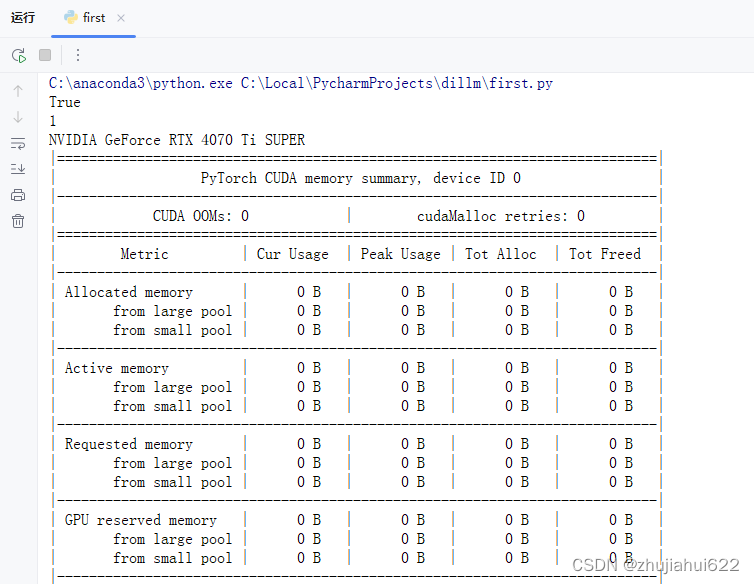
有CUDA加速的情况下,20000*20000的矩阵乘法耗时降为原先的1/8。

六、常见问题
CUDA安装失败
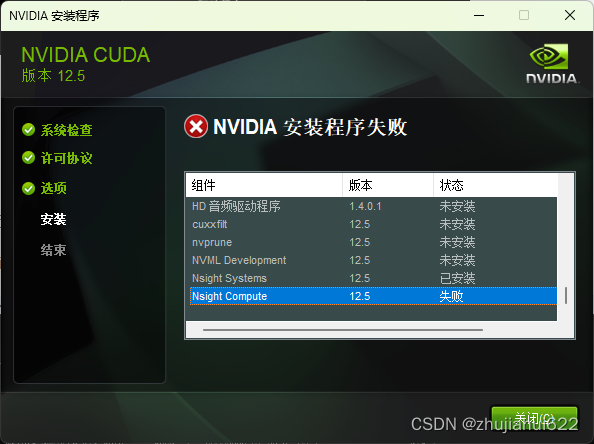
解决方案:再重新运行CUDA安装包,安装模式选【自定义】,然后取消相关失败的组件即可。
参考:
Installing cuDNN on Windows — NVIDIA cuDNN v9.2.0 documentation


